随着科技的不断进步,手机连接打印机已经成为一种便捷的方式来打印文档,通过简单的设置和操作,我们可以将手机与打印机连接起来,实现随时随地打印文件的目的。一旦手机连接成功,我们便可以进入文件打印界面,选择需要打印的文档,并进行相关的设置,例如打印方式、纸张大小等。手机连接的打印机不仅提供了方便的打印功能,还使得我们的工作和生活更加高效和便捷。接下来让我们一起探讨一下手机连接打印机的具体操作步骤及注意事项。
手机连接打印机后如何进入文件打印界面
具体步骤:
1.点击更多连接
打开手机设置,点击更多连接。
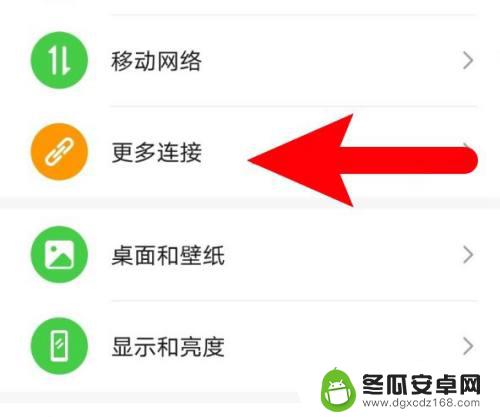
2.点击打印选项
进入页面,点击打印选项。
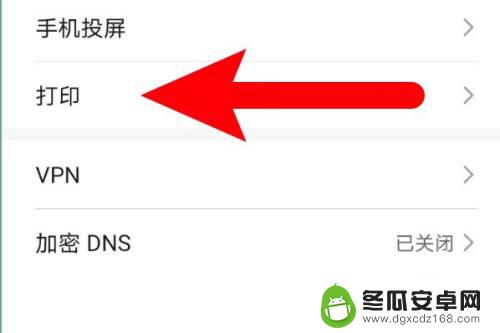
3.点击打开默认打印服务
进入页面,点击打开默认打印服务。
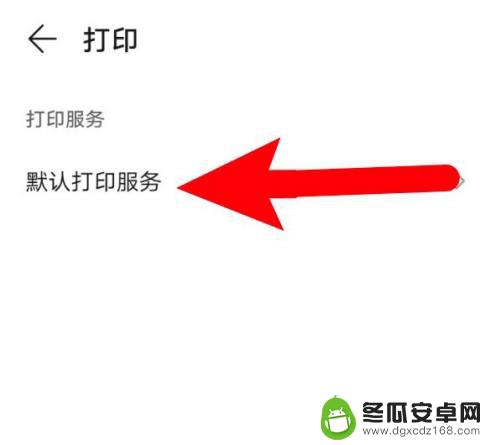
4.点击打印机
找到打印机,点击打开。
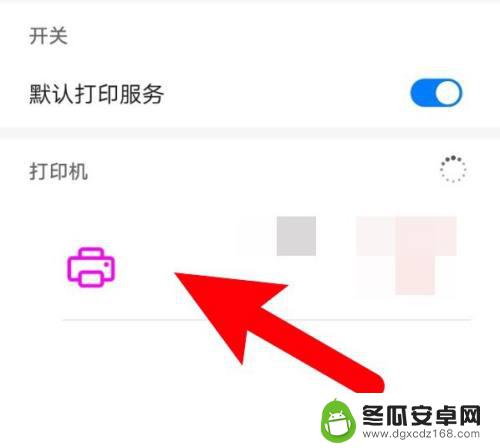
5.点击打印按钮
来到新页面,点击页面下方的打印按钮即可。
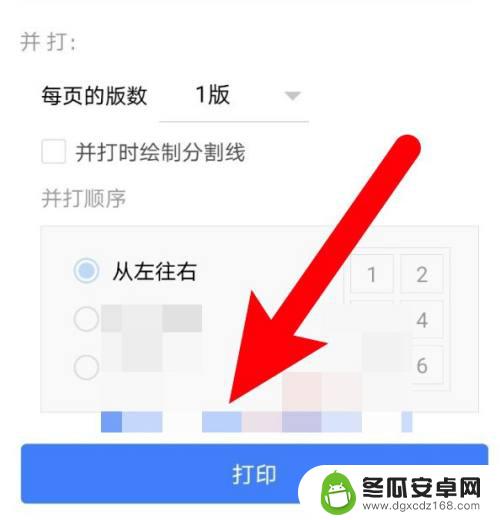
以上就是手机连接打印机并打印文档的所有内容,如果有任何疑问,用户可以参考以上小编提供的步骤进行操作,希望这对大家有所帮助。










